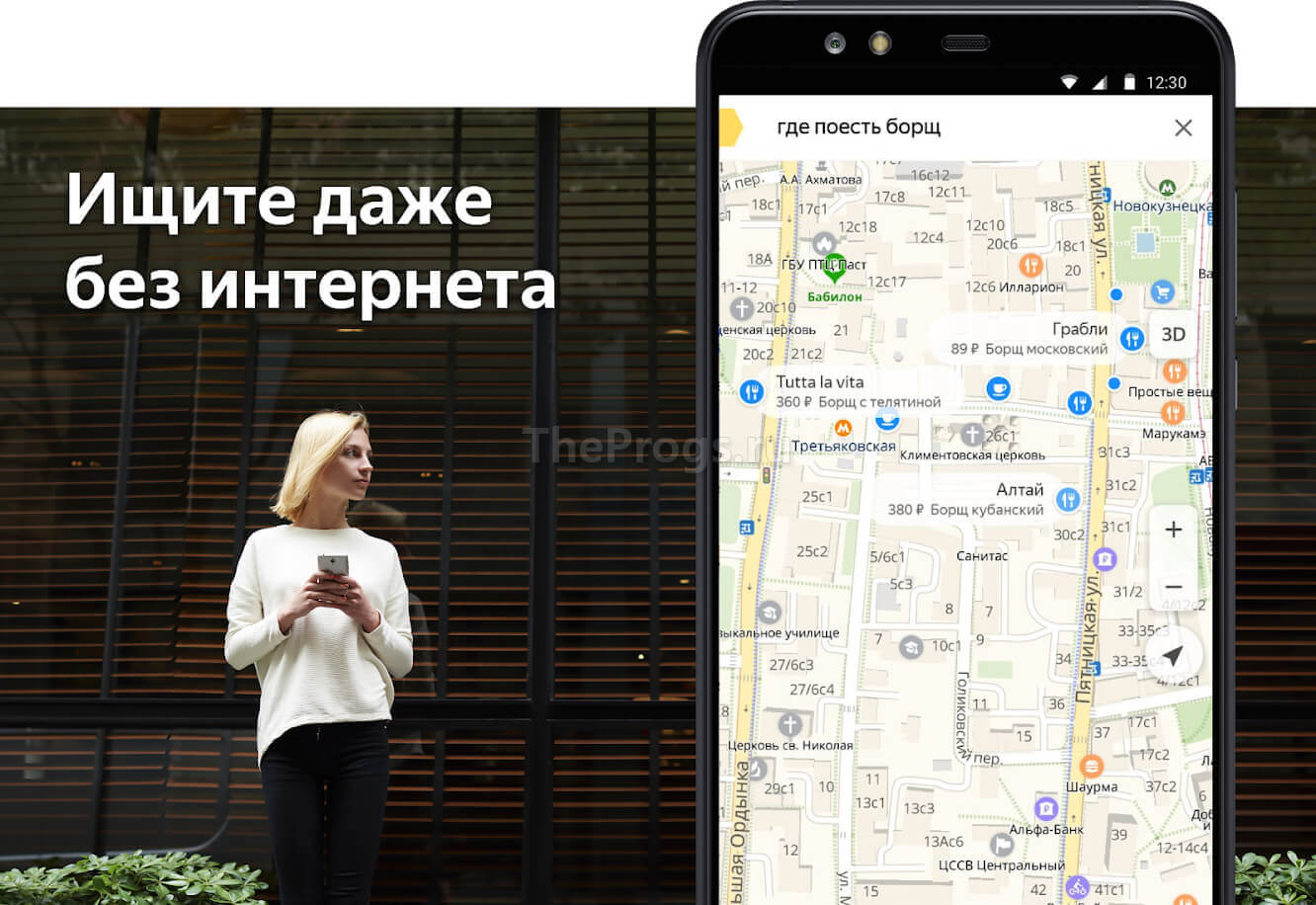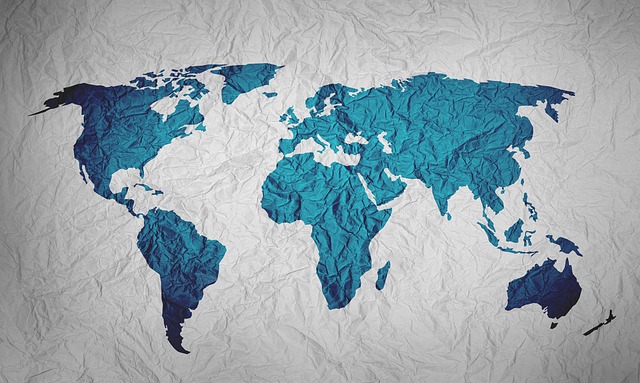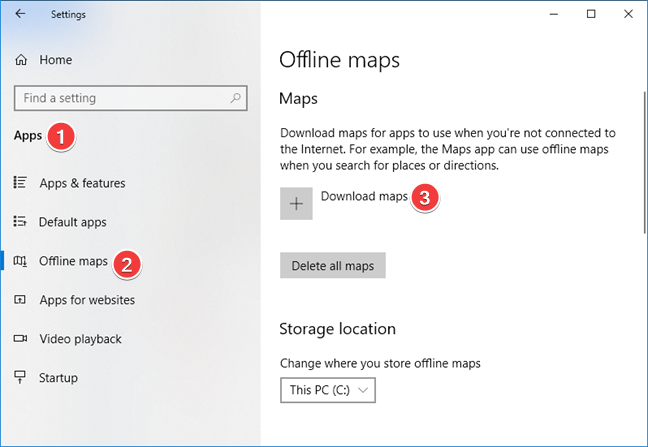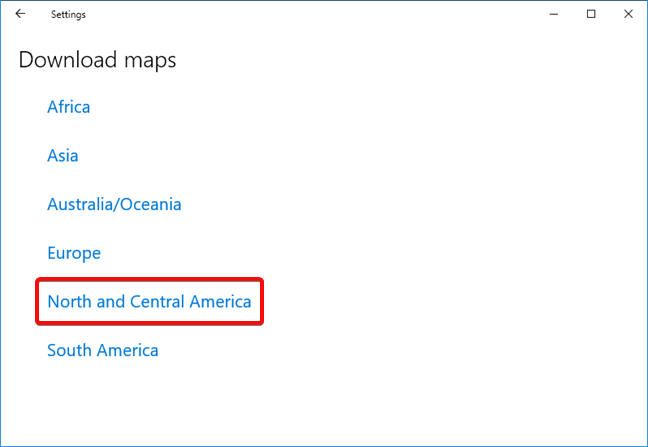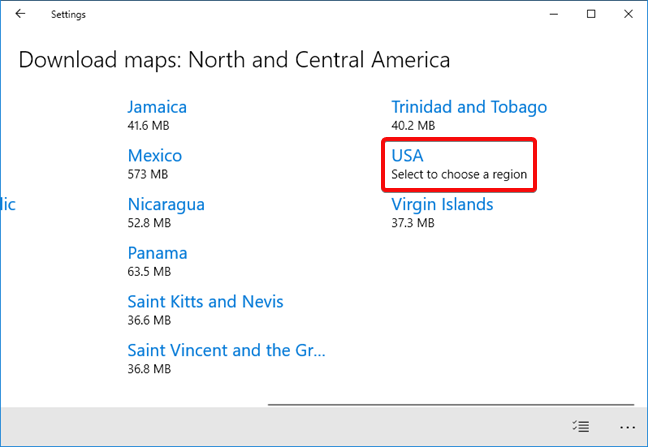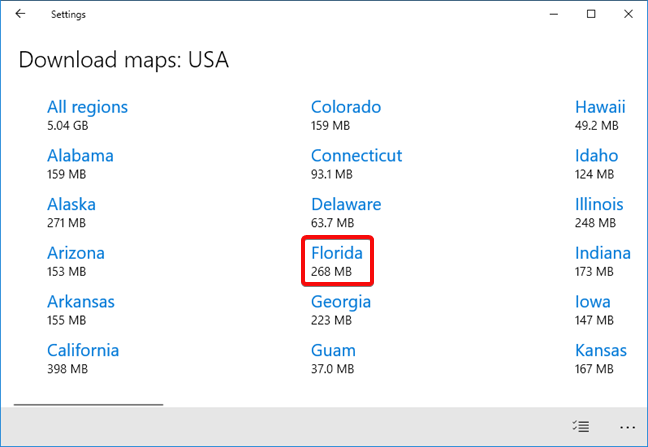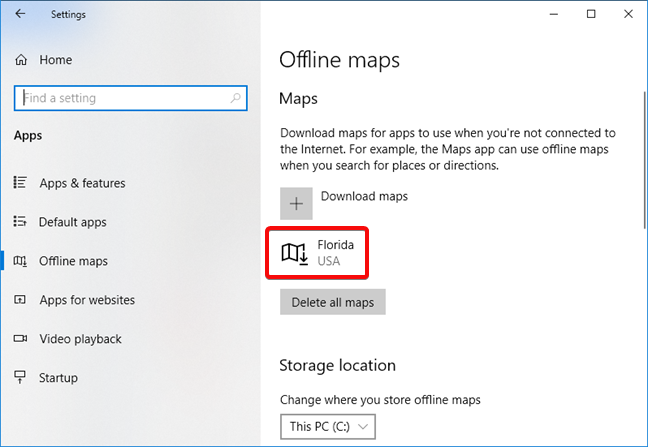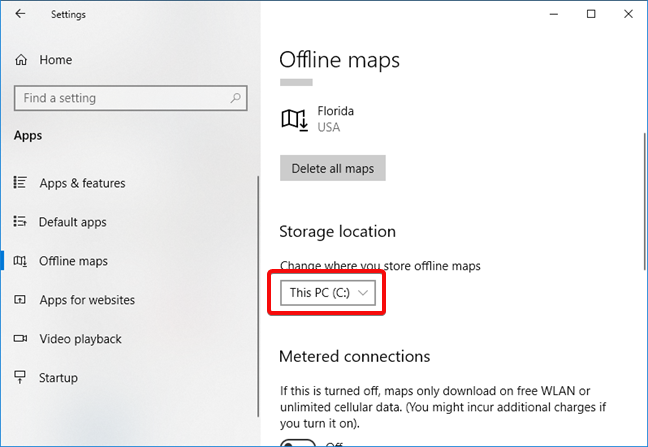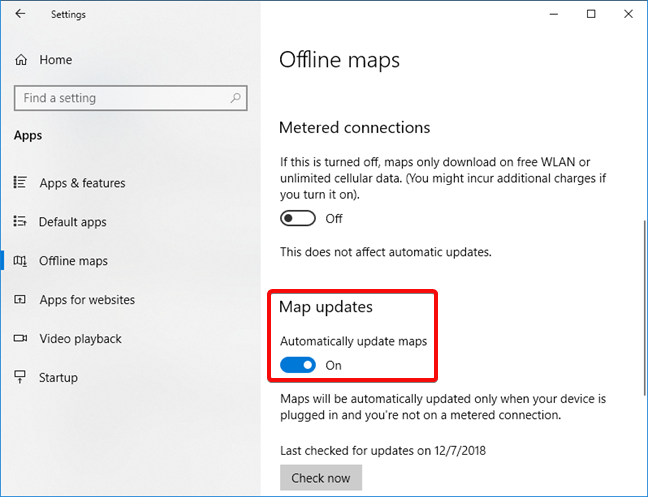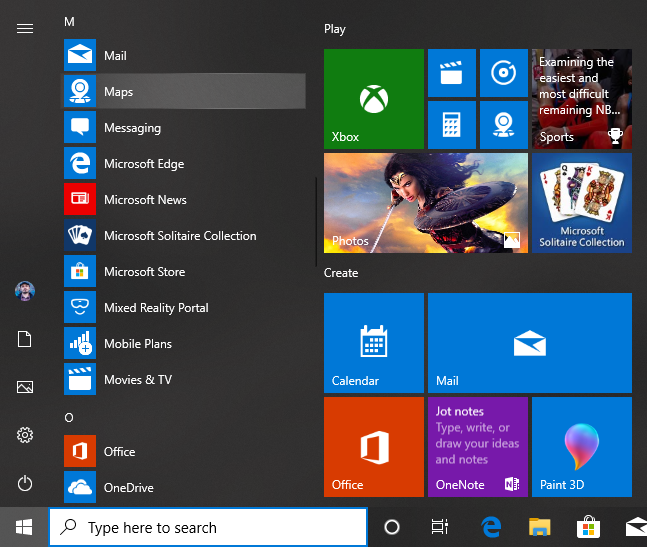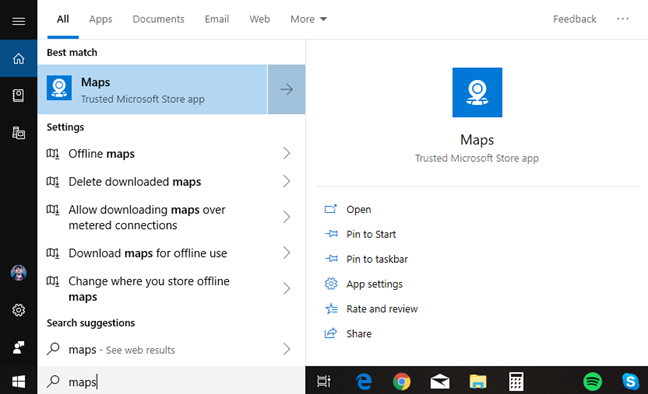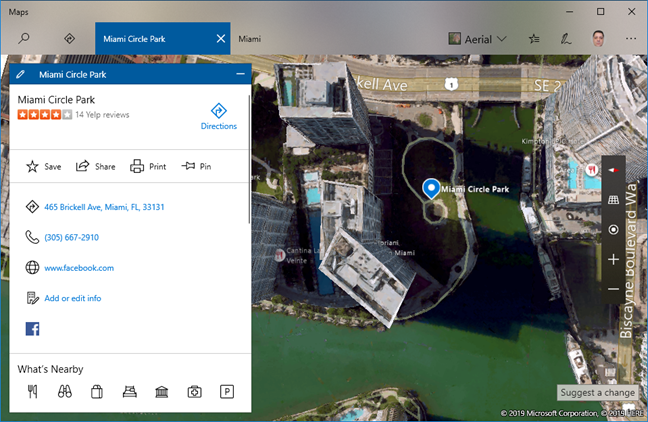- Навигатор в планшете — незаменимый спутник в путешествиях.
- Навигаторы в эмуляторе
- OziExplorer
- Возможности OziExplorer
- СитиГИД (City Guide) for PC
- Возможности СитиГИД
- Семь Дорог
- Функциональность Семи Дорог
- SAS.Планета
- Возможности SAS.Планета
- Что выбрать?
- Новые Яндекс.Карты для Windows 10
- Скачать Яндекс Карты
- Что это за программа и для чего она нужна?
- Ключевые особенности
- Настройка
- Категории
- Режимы и функции
- Карты
- Маршруты
- Офлайн-карты
- Какие устройства и какие ОС поддерживает?
- Как скачать оффлайн карты в Windows 10?
- Как настроить местоположение для автономных карт
- Как использовать автономные карты в Windows 10
- Вы готовитесь к следующей поездке?
Навигатор в планшете — незаменимый спутник в путешествиях.
Использовать мобильные телефоны и планшеты в качестве средств навигации весьма удобно — они всегда под рукой и их возможностей вполне хватает, чтобы сэкономить на покупке отдельного навигационного прибора. Достаточно установить на планшет приложение-навигатор, загрузить карты — и можно ехать. Единственная загвоздка в том, что такого рода программ для Windows 8 не слишком много (для гаджетов под Android их куда больше), а те, что есть — не лишены недостатков. Но так или иначе, со своими задачами они справляются. Проведем небольшой обзор и посмотрим, какой же у нас есть выбор.
Навигаторы в эмуляторе
Немало приложений для навигации, созданных для различных OS, на системах Windows 8 и RT могут запускаться только под эмуляторами. Это, по отзывам пользователей, не слишком удобно и не всегда оптимально. Во-первых, не каждый планшет поддерживает запуск таких программ, во-вторых, их установка у многих вызывает затруднения, а в-третьих, приложение нужно еще заставить как следует работать, поскольку в эмуляторах под Windows они часто идут с ограничениями.
К таким программам относится и популярный в нашей стране навигатор «Навител», который любят за универсальность, функциональность и удобство скачивания карт, но его авторы пока не создали версии для Windows 8 и Windows RT. Пользоваться программой, конечно, можно и так, но если нет желания мириться с ограничениями, почему бы не рассмотреть аналоги, которые ваш планшет с Виндовс 8 (за исключением RT) поддерживает полностью?
OziExplorer
OziExplorer — одно из приложений, которые могут полноценно работать на Windows 8 (не RT). Поддерживает широкий спектр навигационных приборов: Eagle, Garmin, Brunton/Silva, Magellan, MLR, Lowrance и ряда других. Навигация в реальном времени обеспечивается GPS с поддержкой NMEA. Работает с растровыми картами, в том числе и пользовательскими.
Возможности OziExplorer
- Поддержка большого количества форматов карт и схем.
- Поддержка более 100 картографических систем.
- Работа с растровыми картами, созданными (отсканированными) пользователем (необходима только привязка к координатам местности).
- Поддержка обмена маршрутами, путевыми точками и событиями с большинством распространенных навигационных приборов.
- Есть функция добавления пользовательских пометок на карты и схемы — комментариев и различных значков.
- Режимы работы в различных системах координат (BNG, UTM, Swiss, IG, NZG, Swedish и прочих).
- Вывод карт и схем на печать.
- Есть русскоязычный интерфейс.
СитиГИД (City Guide) for PC
СитиГИД — еще один мультиплатформенный навигатор, который можно установить на Windows-планшет. Полностью поддерживается системой Виндовс 8 x86 и x64 (не RT). По уровню возможностей СитиГИД сравнивают с Навителом, но разработчики первого утверждают, что учли все недоработки конкурента и создали свой навигатор свободным от них и более удобным.
Возможности СитиГИД
- Автоопределения своего месторасположения на карте.
- Автопостроение оптимального маршрута.
- Быстрая перестройка маршрута.
- Функция поиска объекта на карте по адресу или названию.
- В наличии есть карты для всех российских регионов, которые ежедневно обновляются. Карты не привязаны к версии программы.
- При подключении к Интернету — информирование о пробках с отображением скорости движения потока. А при работе оффлайн — данные о пробках предоставляются на основе статистики.
- Голосовые и визуальные подсказки во время движения (на русском языке).
Семь Дорог
Семь Дорог от российского разработчика, компании Navikey — еще одна программа-навигатор, которая работает под Windows 8 (не RT). Предназначена для водителей и туристов. От аналогов отличается простотой в освоении и работе — рассчитана на тех, кто никогда не пользовался навигационным софтом. Как они заверяют, планшет с программой «Семь дорог» не уступает в возможностях специализированным устройствам навигации.
Функциональность Семи Дорог
- Быстрый расчет и построение оптимального маршрута движения.
- Система поиска по адресам, закладкам и названиям.
- Высокая скорость отрисовки объектов и карт.
- Голосовые подсказки.
- Понятная система настроек.
- Поддержка создания пользовательских карт.
В отличие от аналогов, навигатор «Семь дорог» бесплатен. Хоть он и не отличается богатыми возможностями, но все самое нужное у него есть. Главное — он может быть установлен на планшет, работающий под Windows 8 (за исключением RT) без всяких эмуляторов. И еще — авторы совершенствуют свое детище и идут навстречу пользователям, оперативно устраняя недостатки и добавляя новые функции.
SAS.Планета
SAS.Планета — не совсем навигатор, но может использоваться в качестве него. Предназначается для загрузки и просмотра изображений высокой четкости, снятых со спутника, а также обычных карт. Бесплатен. Поддерживается Windows 8 (кроме RT).
Возможности SAS.Планета
- Просмотр карт Bing Maps, Google Maps, Google Earth, DigitalGlobe, Яндекс.карты, eAtlas, Gurtam, «Космоснимки», VirtualEarth, Yahoo! Maps, iPhone maps, карты Генштаба, OpenStreetMap.
- Возможность сохранять карты на планшет.
- Поддержка нескольких видов карт: спутниковой, политической, ландшафтной, совмещенной.
- Прокладывание маршрутов.
- Измерение расстояний.
- Работа с приемником GPS.
- Запоминание выбранных мест на картах.
- Поиск объектов с использованием сервисов Яндекс и Coogle.
- Экспорт, импорт и конвертация карт в различные форматы.
- Несколько способов просмотра карт (полноэкранный режим, обзор в масштабе и прочие).
- Всегда можно загрузить самые актуальные версии карт.
Что выбрать?
По мнению тех, кто проводит много времени в разъездах и знаком с различными программами навигации, самая удобная из них — OziExplorer. Это приложение не бесплатно, но цена его вполне соответствует тем возможностям, которые оно дает. А это немало.
- У OziExplorer масса гибких и понятных настроек, что позволяет подстроить программу под свои нужды (тип навигатора, система координат).
- Загрузив на планшет карту (или отсканировав), программа дает возможность привязать ее к определенным точкам на местности в выбранной системе координат. Количество точек может быть любым, что удобно и позволяет добиться высокой точности. Есть выбор из нескольких видов сеток — градусные, километровая.
- Разработка маршрута в OziExplorer очень проста — нужно отметить точки на карте, которые собираетесь посетить, места привалов, известные тропинки и прочее, а потом соединить эти пункты. Для этого в программе есть редактор маршрутов.
- Кроме того, как уже говорилось, в OziExplorer есть удобная функция поиска, поэтому всё, что вы когда-либо отметили, вы сможете быстро и без труда найти. Планшет с OziExplorer заменит увесистый географический атлас.
Такого мнения об этом навигаторе придерживаются многие автовладельцы и туристы. Хотите проверить лично? У OziExplorer есть пробный период. Кроме того, не будет лишним испытать в деле и его аналоги — остальные рассмотренные программы. Возможно, вам по душе придется что-то иное.
Новые Яндекс.Карты для Windows 10
Сегодня мы представляем новые Яндекс.Карты для Windows 10. Это универсальное приложение: оно работает на всех устройствах на этой платформе — смартфонах, планшетах и компьютерах.
Приложение содержит подробные карты России и многих зарубежных стран. Карты 1863 городов доступны в офлайн-режиме. Если заранее загрузить карту на устройство, то просматривать её и искать адреса и организации можно даже без доступа в интернет. Все карты в приложении — векторные, поэтому они не займут много места. Например, карта Москвы весит 159 мегабайт, а карта Санкт-Петербурга и Ленобласти — 261 мегабайт.
С помощью Яндекс.Карт легко найти нужное, будь то продуктовый магазин, круглосуточная аптека, кинотеатр или банкомат. Приложение покажет все подходящие организации на карте и о каждой сообщит подробности: часы работы, контакты, возможность оплаты картой, а в случае с кафе, барами и ресторанами — и средний чек. Окончательно определиться с выбором помогут фотографии и отзывы других посетителей.
До выбранного места можно построить маршрут — автомобильный, пешеходный или общественным транспортом. Автомобилистам Яндекс.Карты предложат путь в объезд пробок, а во время движения будут показывать подсказки — например, о предстоящих манёврах. Те, кто передвигается на общественном транспорте, с помощью Карт смогут узнать, какой автобус или троллейбус им нужен, где в него сесть и где — выйти.
Во многих городах Яндекс.Карты позволяют следить за общественным транспортом «вживую» — так же, как в приложении Яндекс.Транспорт. Можно уточнить, где сейчас находятся нужные автобус, троллейбус, трамвай или маршрутка и через сколько они прибудут на остановку.
Яндекс.Карты для Windows 10 можно загрузить в магазине Microsoft.
Скачать Яндекс Карты
Яндекс Карты (Yandex Maps) – навигационное приложение от российской компании Яндекс, с помощью которого можно рассматривать более 300 точных схем городов России, стран СНГ и всего мира.
Что это за программа и для чего она нужна?
Зачастую по работе или в целях отдыха приходится посещать незнакомые города, а если вы живете в мегаполисе — то нередко бываете в малознакомых районах. Встают вопросы: как ориентироваться в неизвестном месте? Как добраться до такого-то пункта? Решить подобные проблемы поможет приложение Яндекс Карты 2021, которое можно скачать для Android и iOS.
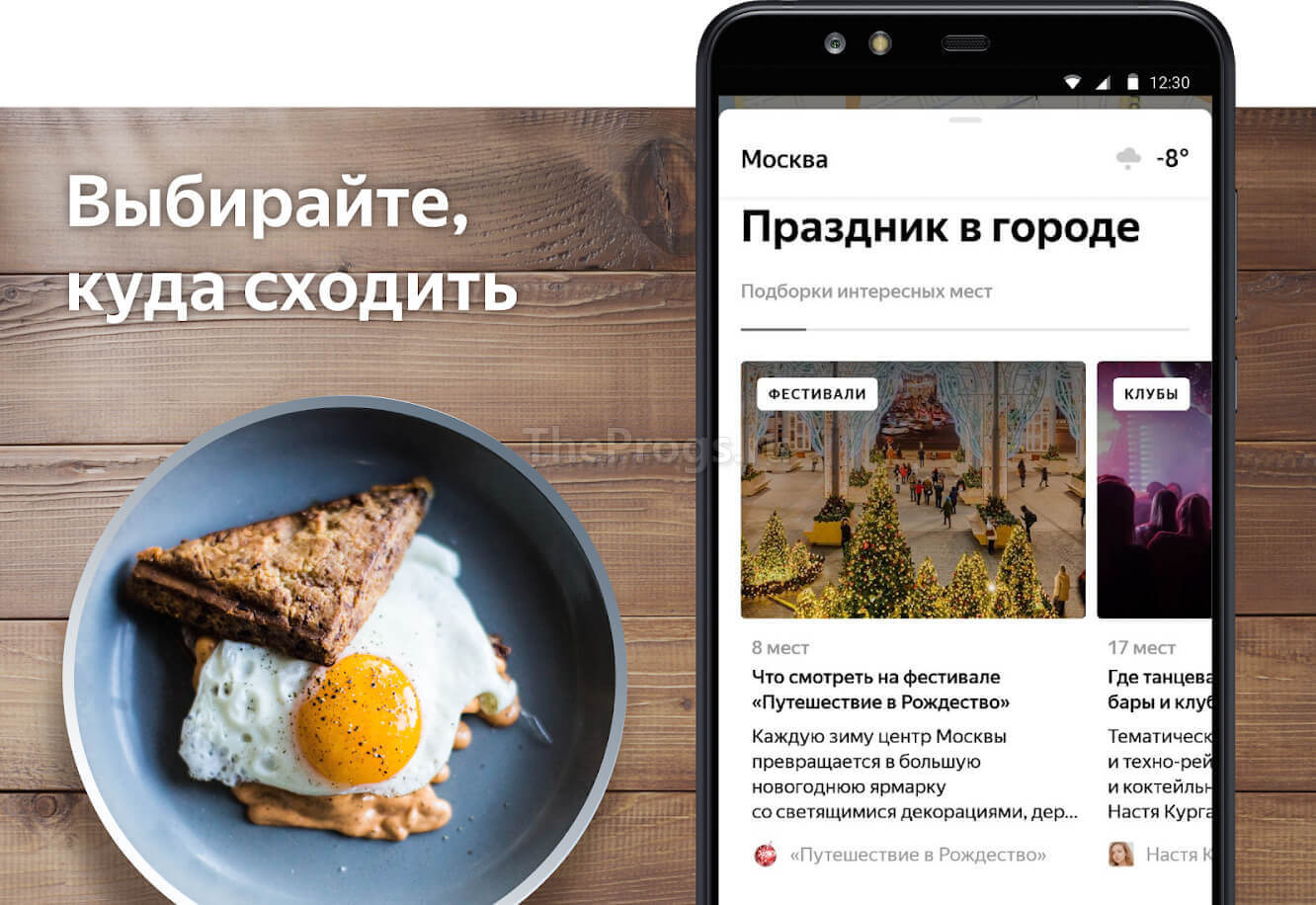
Ключевые особенности
- Построение маршрутов в объезд пробок и точное ведение по заданному маршруту;
- Подробные схемы 302 городов России и нескольких других стран;
- Поиск домов по адресам, а также магазинов, ресторанов, банков и т.д.;
- Панорамы улиц 99 городов;
- Спутниковые снимки и Народная карта;
- Отображение пробок и дорожных событий;
- Маршруты общественного транспорта для 31 города России и 11 городов Украины.
К недостаткам можно отнести только то, что в приложении отсутствуют некоторые функции в небольших российских городах.
Настройка
Для использования приложения не нужно совершать каких-либо дополнительных действий, для этого нужно лишь скачать Яндекс Карты на Андроид или Айфон. Однако есть возможность интуитивной настройки интерфейса и функциональности.
Нажатие кнопки Меню открывает доступ к выбору:
- Внешнего вида (схема, спутник или гибрид);
- Слоев, которые будут отображаться;
- Собственно настроек.
К слоям относятся:
- Пробки;
- Парковки;
- Движущийся транспорт (можно отдельно выбрать вид транспорта);
- Панорамы;
- Дорожные события (также можно настроить отображение конкретных событий);
- Закладки.
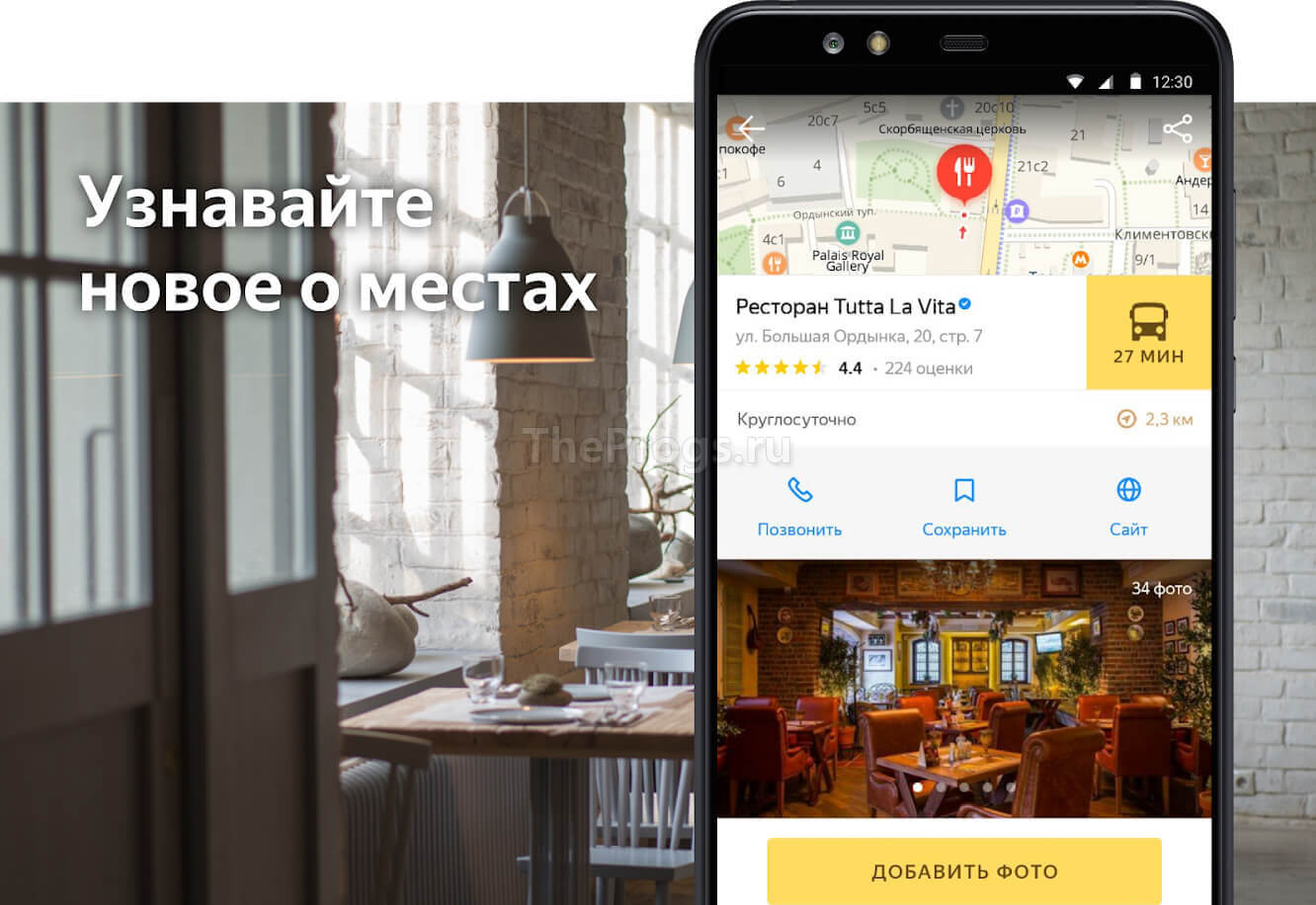
Категории
Настройки, в свою очередь, делятся на следующие категории:
Режимы и функции
Основные настройки включают в себя:
- Ночной режим. Вы можете как включить/выключить его, так и выбрать автоматический режим (переключение происходит в зависимости от времени восхода и заката солнца;
- Единицы измерения (километры или мили);
- Язык голосового ввода (русский, английский, турецкий, украинский);
- Возможность идентификации неизвестного входящего звонка с неизвестного номера;
- Предложение оценить организации, в которых вы побывали.
Карты
- Тип (дублирует настройку — схема/спутник/гибрид);
- Дорожные события (дублирует настройку событий из слоев);
- Наличие кнопок масштаба и масштабной линейки;
- Возможность вращения схемы вручную (в отключенном режиме сверху всегда будет север);
- Возможность менять масштаб клавишами громкости.

Маршруты
- Уведомления о различных камерах на дороге;
- Уведомления о различных событиях и ситуациях на дороге;
- Фоновое ведение по маршруту при свернутом приложении или выключенном экране;
- Автомасштабирование;
- Исключение платных дорог при постройке маршрута.
Офлайн-карты
- Возможность автообновления;
- Возможность загрузки только через Wi-Fi;
- Удаление загрузок.
Также вы можете очистить историю поиска или выйти из своего Яндекс-аккаунта.
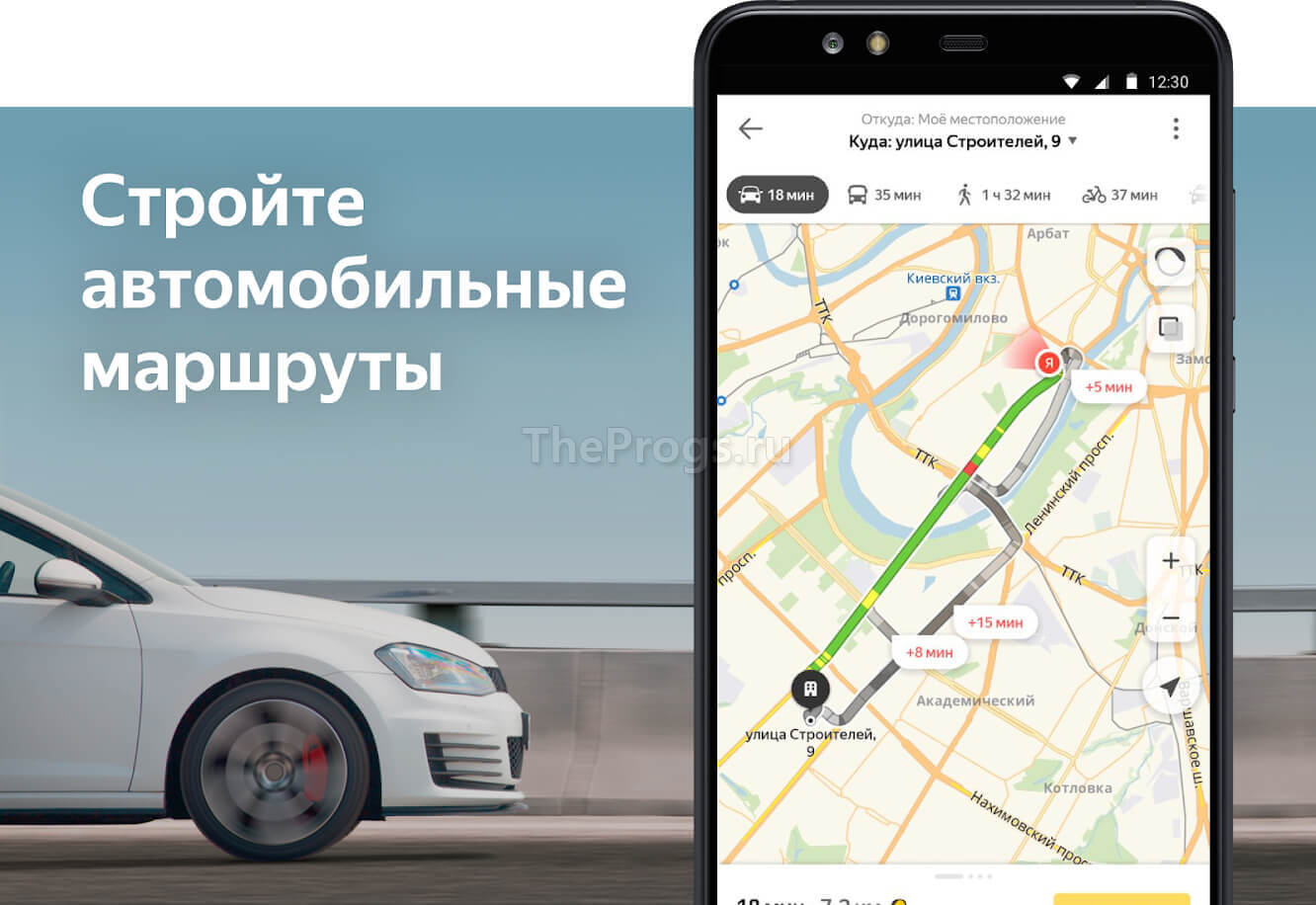
Какие устройства и какие ОС поддерживает?
Приложение поддерживаются на всех популярных устройствах, поэтому скачать Яндекс.Карты 2021 можно на платформы iOS 9 и выше, Android 4 и выше, а также Windows Phone. Также есть десктопная версия для Windows 10.
Внимание! Приложение не поддерживается на платформах Symbian, Java, Windows Mobile, Windows CE, bada.
Яндекс Карты — незаменимое приложение для туристов и всех кто путешествует по России и соседним странам. Подробная схема с организациями и возможностью построения маршрутов отлично поможет ориентироваться в незнакомом месте.
Поэтому мы рекомендуем скачать бесплатно Яндекс Карты на Android, iOS с официального сайта по ссылке ниже.
Как скачать оффлайн карты в Windows 10?
Если вы планируете поездку в какое-нибудь экзотическое место или просто в другой город в вашей стране, вам может понадобиться руководство по карте. В настоящее время почти у каждого есть смартфон или, по крайней мере, какое-то другое устройство с поддержкой GPS, которое может помочь ему/ей убедиться, что он на правильном пути. В некоторых ситуациях вы не можете получить какой-либо сигнал или не можете найти доступное интернет-соединение в тот момент, когда оно вам больше всего нужно. Чтобы помочь вам в такой ситуации, Windows 10 предлагает решение: автономные карты. Это так же просто, как загрузить необходимую карту на свой ноутбук или планшет с Windows 10, прежде чем отправиться в путешествие, и использовать ее в любое время, когда вам не нужно подключение к Интернету. В этой статье мы покажем вам, как загружать автономные карты в Windows 10, чтобы вы могли использовать их, даже если у вас нет подключения к Интернету.
Пример в статье основан на картах для США, но ничто не мешает вам сделать то же самое для города в любой другой стране мира.
Первый шаг — открыть приложение «Настройки», и самый простой способ — нажать клавиши Windows + I на клавиатуре или щелкнуть на ярлыке в меню «Пуск». Когда откроется приложение «Настройки», нажмите «Приложения», а затем «Автономные карты». В правой части окна вы видите настройки и параметры, связанные с картами. Чтобы скачать карту, нажмите кнопку Скачать карты справа.
Далее вас попросят выбрать континент, на котором находится карта, которую вы хотите скачать.
Если на карте вашей страны назначения много данных, она разбивается на регионы, например, Соединенные Штаты Америки. Для этой страны карта включает в себя 3D-данные, которые занимают место.
После выбора страны выберите регион. Для нашего урока предположим, что мы хотим поехать в круг Майами во Флориде, поэтому мы нажимаем на название штата.
После того, как вы сделаете свой выбор, загрузка начнется, и это займет несколько секунд или несколько минут, в зависимости от размера карты и скорости вашего интернет-соединения. Как только это будет сделано, загруженная карта появится в окне настроек.
Загрузка автономных карт сохраняет их на вашем компьютере с Windows 10 или устройстве. Теперь вы можете использовать их в любое время, когда захотите. Давайте посмотрим, как вы можете настроить способ, которым Windows 10 обрабатывает автономные карты.
Как настроить местоположение для автономных карт
Для загружаемых автономных карт Windows 10 позволяет изменить их местоположение. Если щелкнуть раскрывающийся список «Место хранения», вы можете выбрать один из дисков, доступных на вашем компьютере и устройстве с Windows 10, и операционная система переместит все ваши карты на выбранный диск.
Если вы прокрутите список доступных настроек для автономных карт, вы можете указать, будет ли Windows 10 автоматически обновлять карты. Вы также можете установить, будут ли карты загружаться по сотовым данным (лимитированные соединения).
Вы также можете принудительно проверить обновления карт, нажав кнопку «Проверить сейчас». И последнее, но не менее важное: вы также можете просмотреть, когда Windows 10 последний раз проверяла и устанавливала обновления, чтобы вы могли лучше понять, насколько актуальны ваши карты.
Как использовать автономные карты в Windows 10
Теперь, когда автономная карта была загружена, пришло время открыть приложение «Карты» из Windows 10. Один из самых быстрых способов — нажать кнопку «Пуск» и в меню «Пуск» нажать на ярлык в списке приложения под буквой М.
Вы также можете найти слово «карты» в окне поиска на панели задач, а затем нажать на первый результат в списке.
Открыв приложение «Карты» , вы можете начать планировать свой маршрут. Теперь у вас есть руководство, которое вы можете использовать в любое время, без необходимости подключения к интернету, и самое приятное, что оно бесплатное. В нашем примере мы ищем Miami Circle Park, археологическое место, которое вызвало много споров в городе несколько лет назад. Введите название местоположения, которое вы хотите посетить, в поле поиска в правом верхнем углу и нажмите Enter на клавиатуре или нажмите/коснитесь результата поиска, который вас интересует.
Затем вы можете просмотреть информацию об этом месте и перемещаться по карте, как и с любым другим приложением этого типа.
Вы готовитесь к следующей поездке?
Нет ничего более расстраивающего, чем потеряться и не иметь надлежащих инструментов для выхода из этой ситуации. Функция автономных карт в Windows 10 предлагает удобное решение этой проблемы и может избавить ваше путешествие от неприятных, причем совершенно бесплатно. Теперь, когда вы знаете, как загружать автономные карты, загрузите их для своего следующего маршрута и опробуйте их. Перед тем, как отправиться в следующую поездку, обязательно проверьте их, чтобы получить все необходимые карты.